Настройка преобразования сетевых адресов (NAT) для переадресации трафика в инфраструктуре SDN
Важно!
Поддержка этой версии Virtual Machine Manager (VMM) завершена. Мы рекомендуем выполнить обновление до VMM 2022.
В этой статье описывается, как настроить преобразование сетевых адресов (NAT) для переадресации трафика в инфраструктуре программно-конфигурируемой сети (SDN), настроенной в структуре System Center Virtual Machine Manager (VMM).
NAT позволяет виртуальным машинам в изолированной виртуальной сети SDN устанавливать внешние подключения. VMM настраивает виртуальный IP-адрес (VIP) для переадресации исходящего и входящего трафика из внешней сети.
VMM поддерживает следующие два типа NAT:
- NAT для исходящего трафика — переадресовывает трафик сети виртуальных машин из виртуальной сети во внешние расположения.
- NAT для входящего трафика — переадресовывает внешний трафик в определенную виртуальную машину в виртуальной сети.
В этой статье приводятся сведения о настройке подключения NAT для виртуальных сетей SDN с помощью VMM.
VMM 2022 поддерживает два стека. Правила NAT для сетей виртуальных машин с двойным стеком не поддерживаются в консоли VMM. Правила NAT можно указать с помощью командлетов PowerShell. Дополнительные сведения см. в разделе Добавление правил к подключению NAT.
Примечание
- В VMM 2019 UR1 тип сети Одна подключенная изменен на Подключенная сеть.
- В VMM 2019 UR2 и более поздних версий поддерживается IPv6.
Перед началом работы
Убедитесь, что:
- Развернуты сетевой контроллер SDN и программная подсистема балансировки нагрузки SDN.
- Создана сеть виртуальных машин SDN с виртуализацией сети.
Создание подключения NAT
Выполните перечисленные ниже действия.
В консоли VMM выберите Виртуальные машины и сети виртуальных машин служб>. Щелкните правой кнопкой мыши выбранную сеть виртуальных машин, для которой требуется создать подключение NAT, и выберите Свойства.
Выберите Подключение на отображаемой странице мастера.
На странице Подключение выберите параметр Подключать напрямую к дополнительной логической сети, а затем выберите для него значение Преобразование сетевых адресов (NAT).
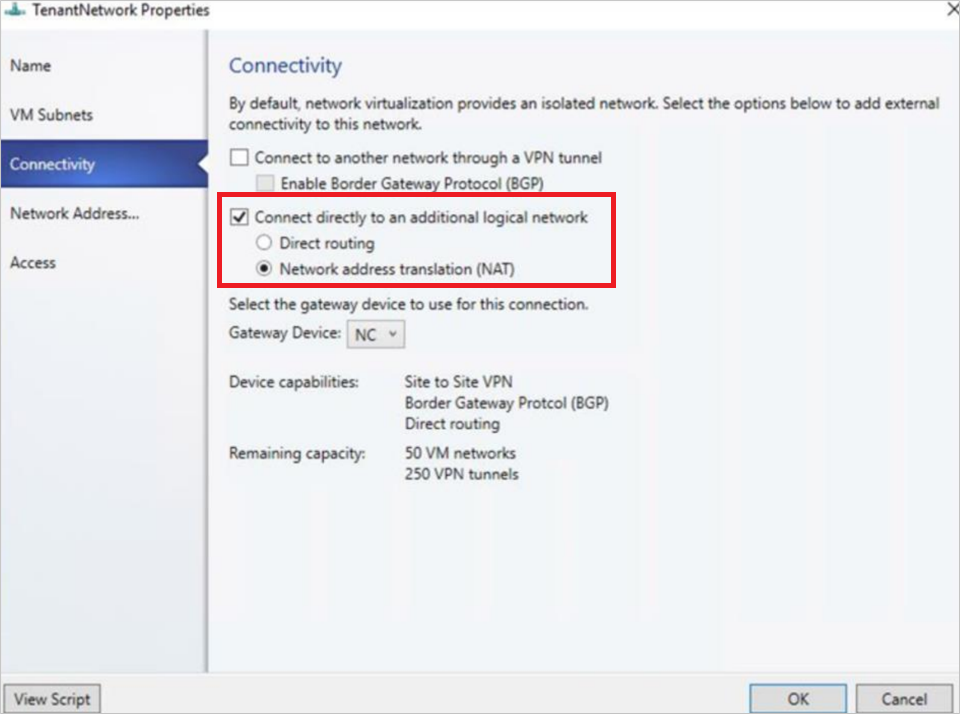
В поле Пул IP-адресов выберите пул IP-адресов, из которого должен быть выбран виртуальный IP-адрес. В поле "IP-адрес" выберите IP-адрес из выбранного пула. Щелкните ОК.
- Чтобы включить IPv6, выберите пул IPv6-адресов и укажите IPv6-адрес.
Подключение NAT будет создано для этой сети виртуальных машин.
Примечание
- Вместе с подключением NAT при этом также создается правило NAT по умолчанию для исходящего трафика, которое обеспечивает исходящие подключения в сети виртуальных машин.
- Чтобы разрешить входящие подключения и переадресовывать внешний трафик в определенную виртуальную машину, необходимо добавить правила NAT к подключению NAT.
Добавление правил к подключению NAT
VMM 2022 поддерживает два стека. Правила NAT для сетей виртуальных машин с двумя стеками не поддерживаются в консоли VMM. Правила NAT можно указать с помощью командлетов PowerShell.
$vmNetwork = Get-SCVMNetwork -ID <VMNetwork ID>
$vmSubnet = Get-SCVMSubnet -Name <VMSubnet Name> | where { $_.ID -eq <VMSubnet ID> }
$gatewayDevice = Get-SCNetworkGateway -ID <Gateway Device ID>
$VmNetworkGateway = Add-SCVMNetworkGateway -Name "TenantDS_Gateway" -EnableBGP $false -NetworkGateway $gatewayDevice -VMNetwork $vmNetwork
Для IPv6-подключения NAT
$externalIpPoolVar = Get-SCStaticIPAddressPool -ID <VIP Pool Id>
$natConnectionIPv6 = Add-SCNATConnection -VMNetwork $vmNetwork -Name "TenantDS_NatConnection_IPv6" -ExternalIPPool $externalIpPoolVar -ExternalIPAddress <IP From IPv6 VIP Pool>
Add-SCNATRule -Name "NATIPv6" -Protocol "TCP" -InternalIPAddress <IP From IPv6 subnet> -ExternalPort <External Port> -NATConnection $natConnectionIPv6 -InternalPort <Internal Port>
Для IPv4-подключения NAT
$externalIpPoolVar1 = Get-SCStaticIPAddressPool -Name "PublicVIP_IPAddressPool_0"
$natConnectionIPv4 = Add-SCNATConnection -VMNetwork $vmNetwork -Name "TenantDS_NatConnection_IPv4" -ExternalIPPool $externalIpPoolVar1 -ExternalIPAddress <IP From IPv4 VIP Pool>
Add-SCNATRule -Name "NATIPv4" -Protocol "TCP" -InternalIPAddress <IP From IPv4 subnet>" -ExternalPort <External Port> -NATConnection $natConnectionIPv4 -InternalPort <Internal Port>
Процедура добавления правил к подключению NAT:
В консоли VMM выберите Виртуальные машины и сети виртуальных машин служб>. Щелкните правой кнопкой мыши выбранную сеть виртуальных машин и выберите пункт Свойства.
Выберите Преобразование сетевых адресов в мастере.

В разделе Укажите правила преобразования сетевых адресов (NAT) выберите Добавить. Укажите следующие сведения:
- Имя — имя правила NAT для входящего трафика.
- Протокол — протокол входящего сетевого трафика. Поддерживаются протоколы TCP и UDP.
- Входящий порт — номер порта, который необходимо использовать вместе с виртуальным IP-адресом для доступа к виртуальной машине.
- IP-адрес назначения — IP-адрес виртуальной машины, в которую должен направляться внешний трафик.
- Порт назначения — номер порта виртуальной машины, на который должен переадресовываться внешний трафик.
Щелкните ОК.
Примечание
Для переадресации трафика в несколько виртуальных машин, относящихся к сети виртуальных машины, можно создать несколько правил NAT.
Удаление правила NAT
Выполните перечисленные ниже действия.
- В консоли VMM выберите Виртуальные машины и сети виртуальных машин служб>. Щелкните правой кнопкой мыши выбранную сеть виртуальных машин и выберите пункт Свойства.
- Выберите Преобразование сетевых адресов в мастере.
- Выберите правило NAT, которое требуется удалить, нажмите кнопку Удалить, а затем нажмите кнопку ОК.
Удаление подключения NAT
- В консоли VMM выберите Виртуальные машины и сети виртуальных машин служб>. Щелкните правой кнопкой мыши выбранную сеть виртуальных машин и выберите пункт Свойства.
- Выберите Подключение в мастере.
- Снимите флажок Подключиться непосредственно к дополнительной логической сети и нажмите кнопку ОК.
Обратная связь
Ожидается в ближайшее время: в течение 2024 года мы постепенно откажемся от GitHub Issues как механизма обратной связи для контента и заменим его новой системой обратной связи. Дополнительные сведения см. в разделе https://aka.ms/ContentUserFeedback.
Отправить и просмотреть отзыв по